GitHub for Windows 2.0怎么使用?
发布时间:2015-05-12 来源:查字典编辑
摘要:Git是目前最先进的分布式版本控制系统,作为一个程序员,我们需要掌握其用法:一:下载GitHubforWindows2.0二:安装GitHu...
Git是目前最先进的分布式版本控制系统,作为一个程序员,我们需要掌握其用法:
一:下载GitHub for Windows 2.0
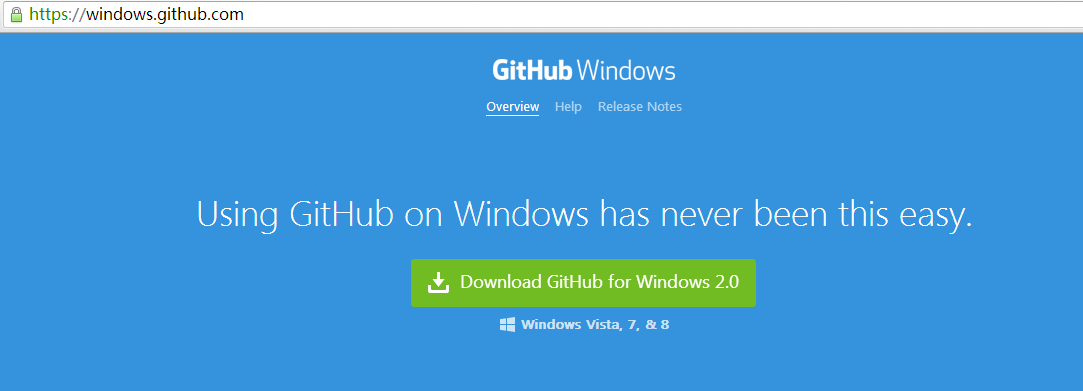
二:安装GitHub
下载之后点击

进行安装过程,安装之后桌面上会有两个图标,如下图


三:新建项目
GitHub是图形界面模式,Git Shell是命令行模式,在Windows系统下我们使用GitHub进行代码管理。
1:打开GitHub图形界面,输入用户名密码或注册新账号,如下图:
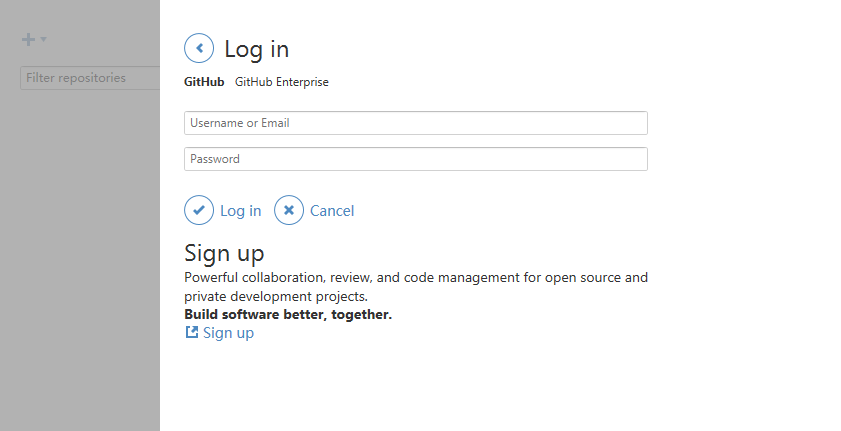
2:登录之后新建项目
点击左上角

进行新建项目,如下图所示:
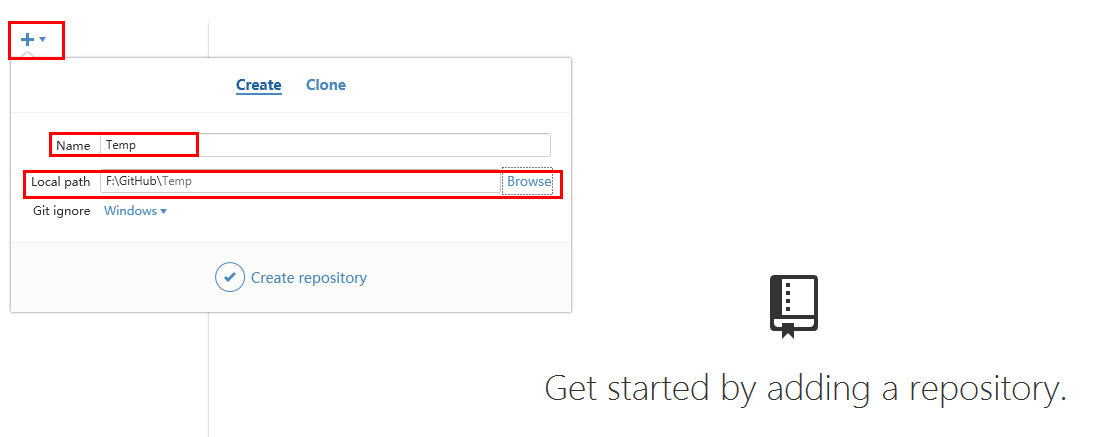
新建之后如下图所示
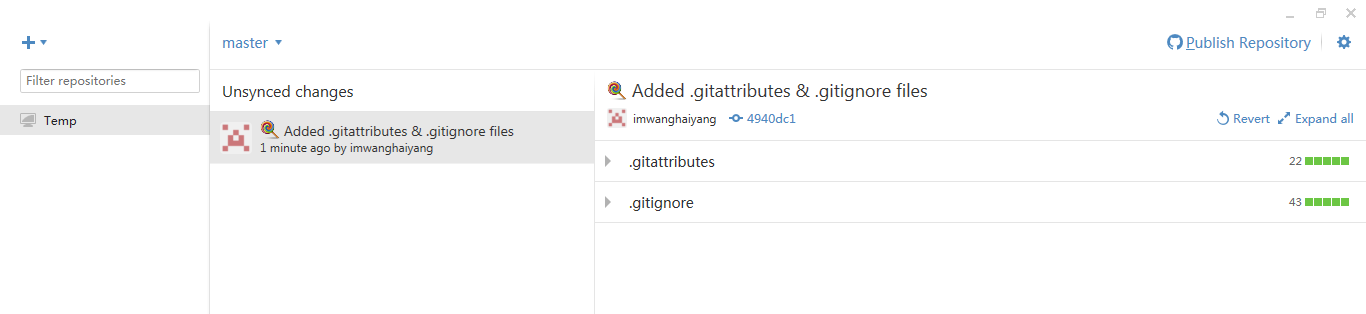
在电脑上查找刚才所选择的路径,会发现在该路径下会新建一个“Temp”文件夹,路下图所示
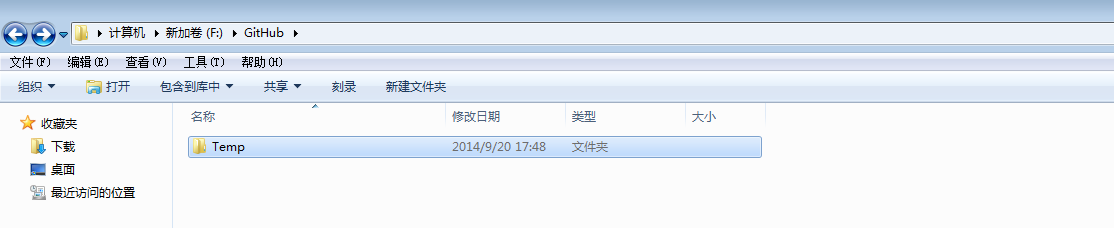
点击软件右上角

,填写项目说明,如下图所示:
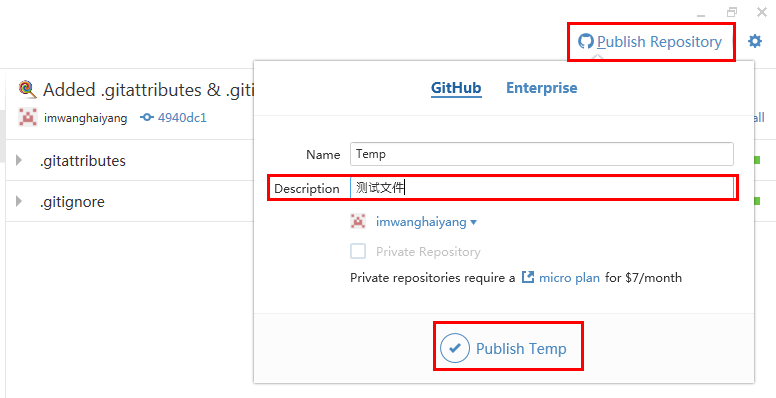
下一步点击右上角

,展开之后点击

在浏览器中查看项目详情,路下图所示:
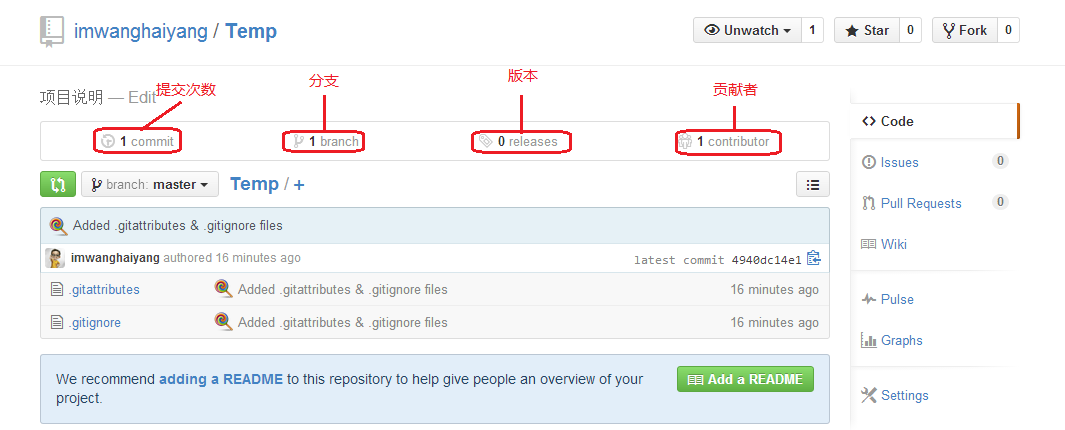
3:在计算机中Temp文件夹下添加一个空白文档”测试.doc“,如下图所示:
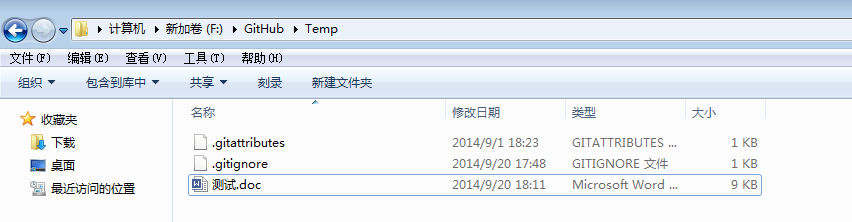
下一步打开GitHub程序,会发现界面有所改变,之后按照提示填写内容,然后点击

提交即可,如下图所示:
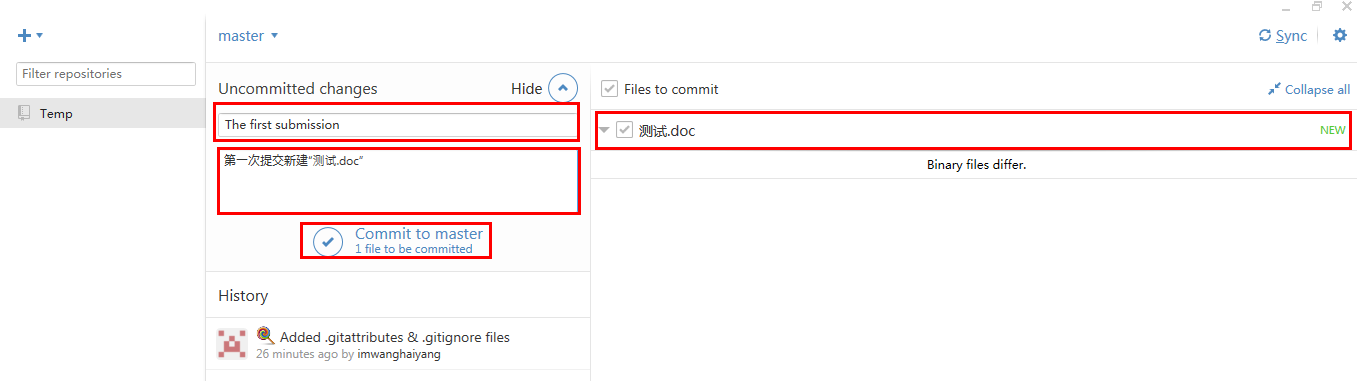
提交之后如下图所示,然后点击右上角
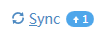
进行同步
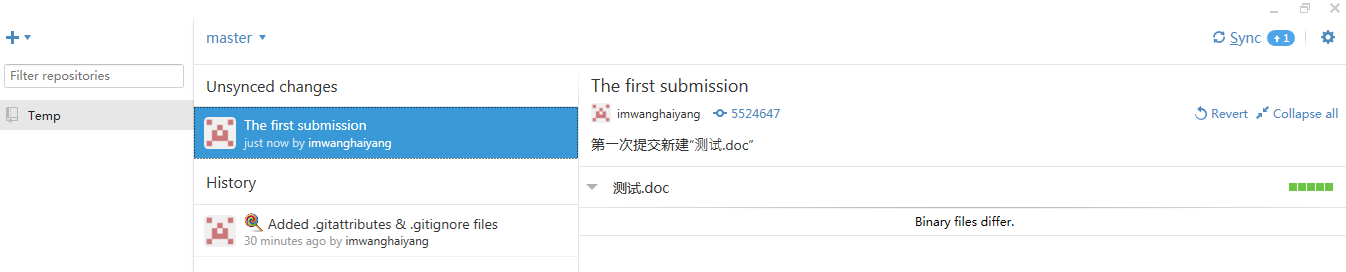
同步完之后在浏览器中查看,这时项目的提交次数已经变成了”2“,如下图所示:
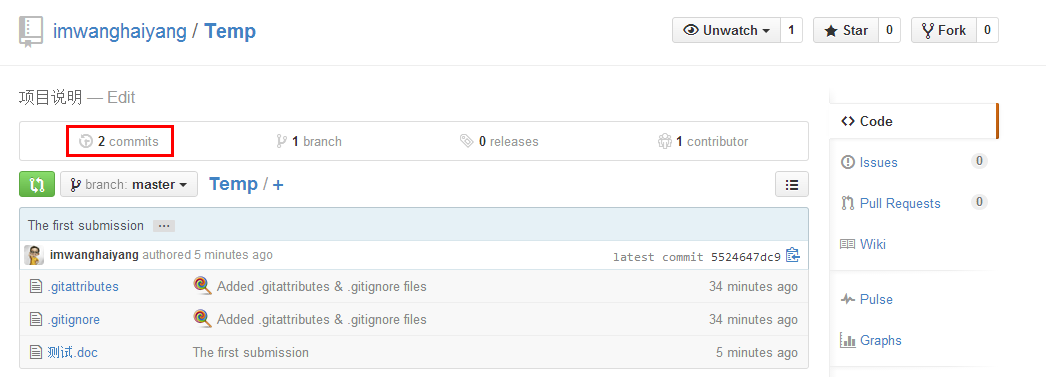
点击

可以查看先前的版本,如下图所示:
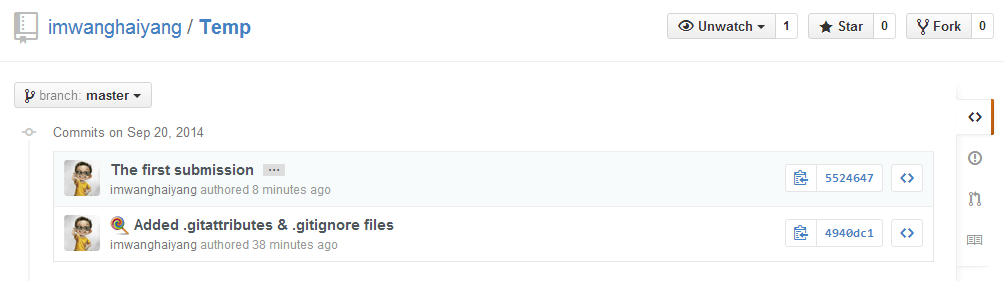
四:修改项目
在计算机中修改先前新建的空白文档”测试.doc“,路下图所示:
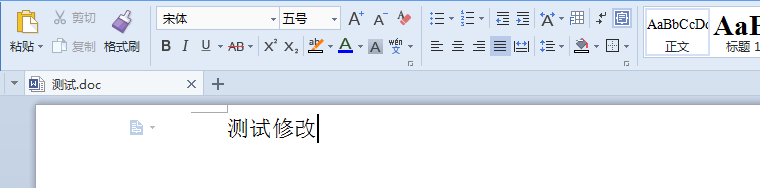
修改保存之后,在软件中再一次进行提交同步操作,如下图所示:


